La principal funcionalidad de configurar estos recordatorios es enviar, mediante correo electrónico información de pago a los clientes, principalmente de facturas o boletas impagas.
Instructivo de configuración de Recordatorios de Pagos en relBase:
%2017-00-40-gif.gif?width=626&height=303&name=Grabaci%C3%B3n%20de%20pantalla%202022-11-30%20a%20la(s)%2017-00-40-gif.gif)
Paso 1: Acceso a la Configuración de Recordatorios
Para acceder a esta funcionalidad, diríjase a Recaudación > Configuración.%2010-57-38-png-1.png)
Se pueden configurar 4 tipos de recordatorios:
- Documentos por vencer
- Documentos que vencen el día de hoy
- Documentos vencidos
- Documentos pagados
La idea de estos recordatorios es enviar un email personalizado al cliente con la información del documento, por ejemplo, el folio y el total a pagar, o informando que el documento ya está cancelado.
Configurar recordatorios próximos a vencer
Este recordatorio sirve para informar al cliente que en "x" días vencerá la factura o boleta emitida a su nombre y que se encuentra pendiente de pago.
La información de este recordatorio se obtiene de todas las facturas y boletas que se encuentran en estado Pendiente o Abonada en el módulo de recaudación.
Paso 1: Ir al módulo Recaudación > Configuración > Documentos próximos a vencer.
Ten en cuenta que el recordatorio se envía únicamente si se encuentra activo y el cliente tiene correo electrónico asociado. La siguiente imagen muestra un ejemplo de configuración:
%2010.23.05.png?width=688&height=347&name=Captura%20de%20Pantalla%202023-12-21%20a%20la(s)%2010.23.05.png)
Los campos que puede configurar en este recordatorio son:
1.- Activar: Indica si el recordatorio se encuentra activo o no. Si se encuentra activo, entonces se enviarán los correos electrónicos a sus clientes, de acuerdo a los datos ingresados.
Días antes: Corresponde a los días previos del vencimiento de la factura o boleta para enviar el recordatorio a su cliente. Por ejemplo, si la factura vence el día 10 de octubre y quiere que su cliente reciba un recordatorio el 5 de octubre, entonces este campo debe contener el número 5.
3.- Repetir cada: Este campo permite ingresar cada cuantos días se vuelve a enviar el recordatorio al cliente.
4.- Excluir a: En este campo, puede ingresar el nombre de los clientes a los cuales quiere excluir de este recordatorio, es decir, aquellos que no desea enviar esta información. Típicamente, se ingresa a los clientes con los cuales tiene un acuerdo especial respecto a los pagos.
5.- Responder a: Es él o los correos electrónicos a los cuales desea que su cliente le responda, ya que este recordatorio se envía con el correo no-reply@relbase.cl. Por lo general, en este campo van los correos electrónicos comerciales de su empresa.
6.- Asunto: Corresponde al asunto que será enviado en el correo electrónico.
7.- Adjuntar doc: Si se encuentra activo, se envía el documento de la factura o boleta electrónica. De lo contrario, se envía solo el mensaje sin archivos adjuntos.
8.- Agrupar documentos por cliente: Si se encuentra activo, se enviará un correo electrónico consolidado con todos los documentos pendientes de pago.
(*) Si usted marca el check de "agrupar documentos por cliente", debe incorporar en la planilla mail el siguiente tag: TABLA_LISTA_DOCUMENTOS , el cual permite detallar los últimos 3 documentos por vencer.
9.- Mensaje: Corresponde al cuerpo del correo electrónico. En este texto puede agregar campos dinámicos (ver sección Campos dinámicos, mas abajo), los cuales corresponderán a la información de cada factura o boleta cuando se envíe el correo electrónico.
Configurar recordatorios que vencen hoy
Este recordatorio sirve para informar al cliente que hoy vence la factura o boleta emitida a su nombre y se encuentra pendiente de pago.
La información de este recordatorio se obtiene de todas las facturas y boletas que se encuentran en estado Pendiente o Abonada en el módulo de recaudación.
Paso 1: Ir al módulo Recaudación > Configuración > Documentos que vencen hoy.
Ten en cuenta que el recordatorio se envía únicamente si se encuentra activo y el cliente tiene correo electrónico asociado. La siguiente imagen muestra un ejemplo de configuración:
%2010.23.21.png?width=688&height=347&name=Captura%20de%20Pantalla%202023-12-21%20a%20la(s)%2010.23.21.png)
Los campos que puede configurar en este recordatorio son:
1.- Activar: Indica si el recordatorio se encuentra activo o no. Si se encuentra activo, entonces se enviarán los correos electrónicos a sus clientes, de acuerdo a los datos ingresados.
2.- Responder a: Es él o los correos electrónicos a los cuales desea que su cliente le responda, ya que este recordatorio se envía con el correo no-reply@relbase.cl. Por lo general, en este campo van los correos electrónicos comerciales de su empresa.
3.- Asunto: Corresponde al asunto que será enviado en el correo electrónico.
4.- Adjuntar doc: Si se encuentra activo, se envía el documento de la factura o boleta electrónica. De lo contrario, se envía solo el mensaje sin archivos adjuntos.
5.- Agrupar documentos por cliente: Si se encuentra activo, se enviará un correo electrónico consolidado con todos los documentos pendientes de pago.
(*) Si usted marca el check de "agrupar documentos por cliente", debe incorporar en la planilla mail el siguiente tag: TABLA_LISTA_DOCUMENTOS , el cual permite detallar los últimos 3 documentos que vencen hoy.
6.- Mensaje: Corresponde al cuerpo del correo electrónico. En este texto puede agregar campos dinámicos (ver sección Campos dinámicos, mas abajo), los cuales corresponderán a la información de cada factura o boleta cuando se envíe el correo electrónico.
Configurar recordatorios para documentos vencidos
Este recordatorio sirve para informar al cliente que la factura o boleta emitida a su nombre se encuentra vencida y pendiente de pago.
La información de este recordatorio se obtiene de todas las facturas y boletas que se encuentran en estado Vencida en el módulo de recaudación.
Paso 1: Ir al módulo Recaudación > Configuración > Documentos vencidos.Ten en cuenta que el recordatorio se envía únicamente si se encuentra activo y el cliente tiene correo electrónico asociado. La siguiente imagen muestra un ejemplo de configuración:
%2010.23.56.png?width=688&height=348&name=Captura%20de%20Pantalla%202023-12-21%20a%20la(s)%2010.23.56.png)
Los campos que puede configurar en este recordatorio son:
1.- Activar: Indica si el recordatorio se encuentra activo o no. Si se encuentra activo, entonces se enviarán los correos electrónicos a sus clientes, de acuerdo a los datos ingresados.
2.- Días después: Corresponde a los días posteriores del vencimiento de la factura o boleta para enviar el recordatorio a su cliente. Por ejemplo, si la factura vence el día 10 de octubre y quiere que su cliente reciba un recordatorio el 12 de octubre, entonces este campo debe contener el número 2.
3.- Repetir cada: Este campo permite ingresar cada cuantos días se vuelve a enviar el recordatorio al cliente.
4.- Responder a: Es él o los correos electrónicos a los cuales desea que su cliente le responda, ya que este recordatorio se envía con el correo no-reply@relbase.cl. Por lo general, en este campo van los correos electrónicos comerciales de su empresa.
5.- Asunto: Corresponde al asunto que será enviado en el correo electrónico.
6.- Adjuntar doc: Si se encuentra activo, se envía el documento de la factura o boleta electrónica. De lo contrario, se envía solo el mensaje sin archivos adjuntos.
7.- Agrupar documentos por cliente: Si se encuentra activo, se enviará un correo electrónico consolidado con todos los documentos pendientes de pago.
(*) Si usted marca el check de "agrupar documentos por cliente", debe incorporar en la planilla mail el siguiente tag: TABLA_LISTA_DOCUMENTOS , el cual permite detallar los últimos 3 documentos vencidos.
8.- Mensaje: Corresponde al cuerpo del correo electrónico. En este texto puede agregar campos dinámicos (ver sección Campos dinámicos, mas abajo), los cuales corresponderán a la información de cada factura o boleta cuando se envíe el correo electrónico.
Configurar mensaje para documentos pagados
Este recordatorio sirve para informar al cliente que la factura o boleta emitida a su nombre se encuentra pagada.
Paso 1: Ir a Recaudación > Configuración > Documentos pagados.
Ten en cuenta que el recordatorio se envía únicamente si se encuentra activo y el cliente tiene correo electrónico asociado. La siguiente imagen muestra un ejemplo de configuración:
%2010.24.14.png?width=688&height=335&name=Captura%20de%20Pantalla%202023-12-21%20a%20la(s)%2010.24.14.png)
Los campos que puede configurar en este recordatorio son:
1.- Activar: Indica si el recordatorio se encuentra activo o no. Si se encuentra activo, entonces se enviarán los correos electrónicos a sus clientes, de acuerdo a los datos ingresados.
2.- Responder a: Es él o los correos electrónicos a los cuales desea que su cliente le responda, ya que este recordatorio se envía con el correo no-reply@relbase.cl. Por lo general, en este campo van los correos electrónicos comerciales de su empresa.
3.- Asunto: Corresponde al asunto que será enviado en el correo electrónico.
4.- Mensaje: Corresponde al cuerpo del correo electrónico. En este texto puede agregar campos dinámicos (ver sección Campos dinámicos, mas abajo), los cuales corresponderán a la información de cada factura o boleta cuando se envíe el correo electrónico.
Este correo electrónico se envía al momento de realizar un pago total desde la opción ![]() el módulo de recaudación
el módulo de recaudación
%2010.38.50.png?width=688&height=291&name=Captura%20de%20Pantalla%202023-12-21%20a%20la(s)%2010.38.50.png)
Al realizar un pago total (hacer clic sobre la opción) se levanta una pantalla con el detalle del pago.
Al final, aparece un check el cual indica que se enviará el correo electrónico al cliente por el pago realizado, de acuerdo a la información ingresada en la configuración.
Si no desea enviarlo, entonces haga clic sobre el check para desactivarlo.
%2010.42.03.png?width=688&height=328&name=Captura%20de%20Pantalla%202023-12-21%20a%20la(s)%2010.42.03.png)
Al momento de presionar el botón Guardar, se cambia el estado del documento a Pagado y se envía el correo electrónico al cliente respecto al pago.
Enviar correo de prueba/previsualizar
La opción Enviar email de prueba permite enviar un correo electrónico al mail que desee, para visualizar el contenido de los recordatorios. La información que aparecerá allí es de prueba, pero los correos a clientes serán con la información de cada factura/boleta asociada a ellos. Para acceder a esta opción presione el botón Enviar email de prueba que aparece en cada uno de los recordatorios, en la parte inferior derecha.
%2010.44.24.png?width=688&height=322&name=Captura%20de%20Pantalla%202023-12-21%20a%20la(s)%2010.44.24.png)
Al hacer clic sobre Enviar email de prueba se levantará una pantalla donde debe ingresar el correo electrónico al cual desea enviar la prueba.
Notar que se envía el contenido que tiene actualmente guardado en él recordatorio.
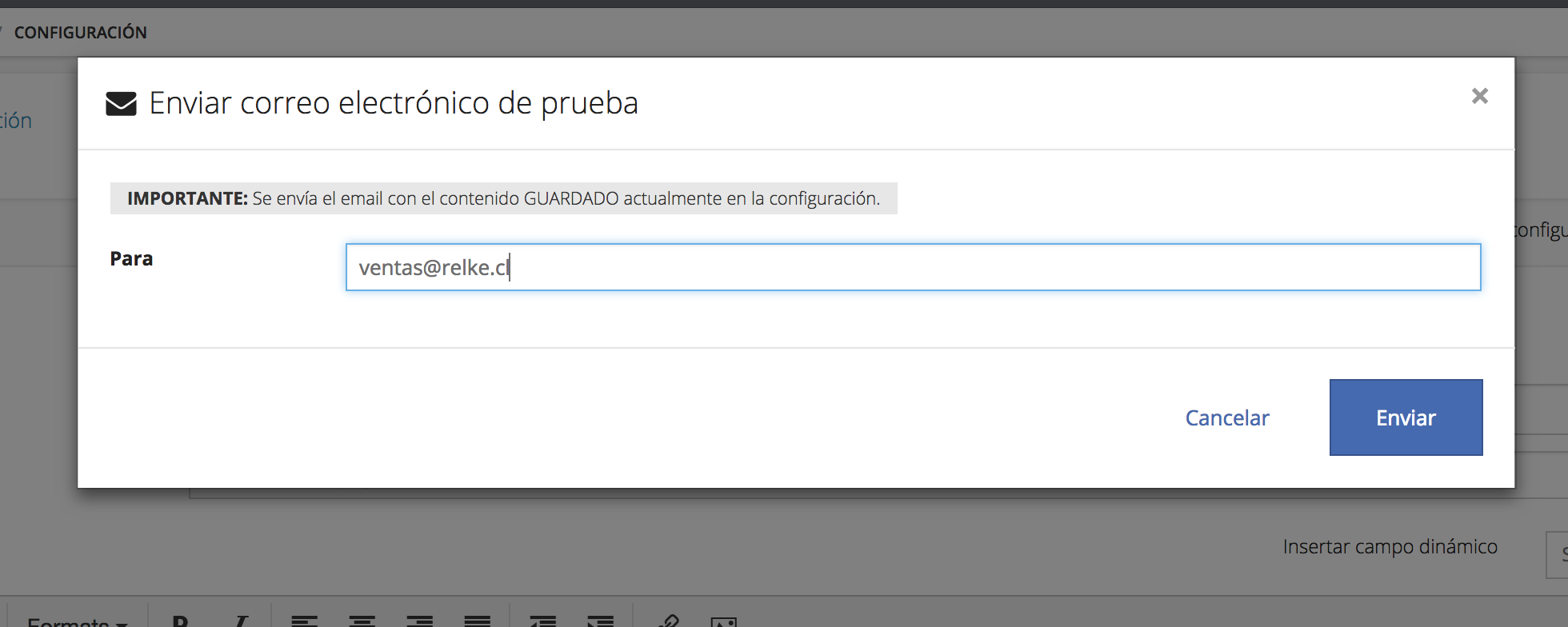
Por último, la opción Previsualizar permite visualizar el correo electrónico con el contenido ingresado actualmente en la configuración, pero con datos de prueba.
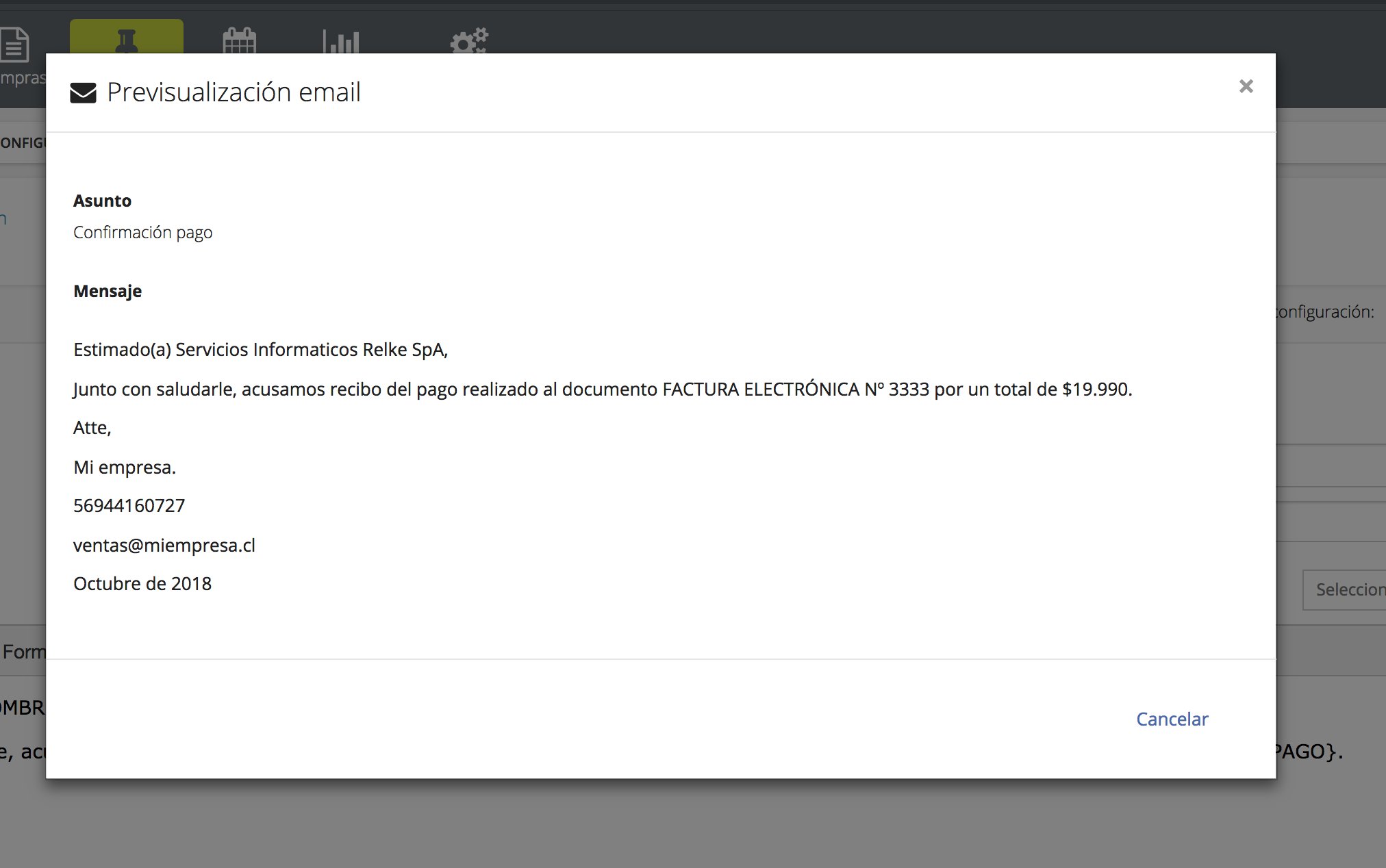
Campos Dinámicos
Los campos dinámicos disponibles son:
- AÑO ACTUAL: Corresponde al año en curso. Por ej: 2018.
- CORREO ELECTRONICO MI EMPRESA: Corresponde al correo electrónico asociado a su empresa.
- FECHA DOCUMENTO: Corresponde a la fecha de emisión de la factura o boleta.
- FECHA VENCIMIENTO DOCUMENTO: Corresponde a la fecha de vencimiento de la factura o boleta. Si al momento de realizar el documento, no especifica la fecha de vencimiento, entonces se consideran 30 días para el pago, y por lo tanto, para su vencimiento.
- FOLIO DOCUMENTO: Corresponde al folio de la factura o boleta electrónica.
- MES ACTUAL: Corresponde al mes en curso, en palabras. Por ej: Octubre.
- NOMBRE CLIENTE: Corresponde al nombre/razón social del cliente.
- NOMBRE MI EMPRESA: Corresponde al nombre de su empresa.
- TELEFONO MI EMPRESA: Corresponde al teléfono asociado a su empresa.
- TIPO DOCUMENTO: Corresponde al tipo de documento: Factura electrónica o Boleta electrónica.
- TOTAL A PAGAR: Corresponde al saldo pendiente por pagar de la factura o boleta electrónica
- TABLA_LISTA_DOCUMENTOS: Se utilizará para poder detallar todo el listado de las facturas que tiene pendiente esa empresa, de esta manera, no será necesario enviar un correo por cada documento.
Consideraciones importantes:
- Los recordatorios están programados para ser enviados diariamente de acuerdo a la información de vencimiento de sus documentos.
- Sólo se envían los recordatorios activos y a los clientes que tienen email asociado.
- Es muy importante mantener actualizada la información de pago de sus clientes, ya que estos recordatorios consideran todos los documentos que se encuentran pendientes de pago o vencidos. Si su cliente ha realizado el pago, actualice el estado del documento a pagado desde el módulo de recaudación.
- Al seleccionar la opción Agrupar documentos por cliente: se debe ingresar sólo el tag TABLA_LISTA_DOCUMENTOS y en dicha tabla aparecerá el detalle de todos los documentos con deuda.
%203-26-46%E2%80%AFp-m--png-1.png?width=1370&height=657&name=Captura%20de%20pantalla%202025-03-31%20a%20la(s)%203-26-46%E2%80%AFp-m--png-1.png)
Lo que muestra como resultado el siguiente correo:%203-28-26%E2%80%AFp-m--png-1.png?width=785&height=269&name=Captura%20de%20pantalla%202025-03-31%20a%20la(s)%203-28-26%E2%80%AFp-m--png-1.png)
Si tienes más preguntas o necesitas asistencia adicional, no dudes en contactarnos a través de contacto@relbase.cl.
